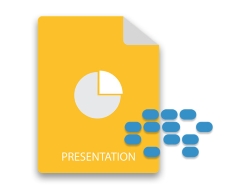
Tệp PowerPoint chứa một số thông tin bổ sung được gọi là thuộc tính tài liệu. Các thuộc tính này được sử dụng để xác định các bản trình bày, bao gồm tác giả, tiêu đề, từ khóa, chủ đề, v.v. Trong bài viết này, bạn sẽ học cách thêm, truy cập hoặc sửa đổi các thuộc tính tài liệu trong tệp PowerPoint bằng Java.
- API Java để truy cập / sửa đổi thuộc tính trong tệp PowerPoint
- Các loại thuộc tính trong bản trình bày PowerPoint
- Truy cập thuộc tính tích hợp trong bản trình bày PowerPoint
- Sửa đổi các thuộc tính tích hợp trong bản trình bày PowerPoint
- Thêm thuộc tính tùy chỉnh trong bản trình bày PowerPoint
- Truy cập thuộc tính tùy chỉnh trong bản trình bày PowerPoint
- Sửa đổi thuộc tính tùy chỉnh trong bản trình bày PowerPoint
API Java cho thuộc tính tài liệu trong tệp PowerPoint
Để truy cập hoặc sửa đổi các thuộc tính tài liệu trong bản trình bày PowerPoint, chúng tôi sẽ sử dụng Aspose.Slides for Java. API cho phép bạn tạo và thao tác với các tài liệu PowerPoint và OpenOffice. Nó có sẵn dưới dạng JAR có thể tải xuống cũng như trên Maven. Bạn có thể cài đặt nó bằng cách sử dụng các cấu hình Maven sau.
<repository>
<id>AsposeJavaAPI</id>
<name>Aspose Java API</name>
<url>http://repository.aspose.com/repo/</url>
</repository>
<dependency>
<groupId>com.aspose</groupId>
<artifactId>aspose-slides</artifactId>
<version>21.8</version>
<classifier>jdk16</classifier>
</dependency>
Các loại thuộc tính tài liệu trong bản trình bày PowerPoint
Có hai loại thuộc tính tài liệu trong tệp PowerPoint: tích hợp sẵn và tùy chỉnh. Cái trước cung cấp thông tin chung về bản trình bày như tiêu đề, tác giả, chủ đề, v.v. Trong khi, cái sau được sử dụng để thêm các thuộc tính do người dùng xác định. Trong các phần bên dưới, bạn sẽ thấy cách thêm, truy cập và sửa đổi các thuộc tính tài liệu tùy chỉnh và cài sẵn trong bản trình bày PowerPoint.
Truy cập Thuộc tính Tích hợp trong Bản trình bày PowerPoint bằng Java
Sau đây là các bước để truy cập các thuộc tính tích hợp trong bản trình bày PowerPoint bằng Java.
- Đầu tiên, tải bản trình bày PowerPoint bằng lớp Trình bày.
- Sau đó, truy cập các thuộc tính tích hợp trong đối tượng IDocumentProperties bằng phương thức Presentation.getDocumentProperties().
- Đọc từng thuộc tính dựng sẵn trong bản trình bày bằng cách sử dụng đối tượng IDocumentProperties, chẳng hạn như, IDocumentProperties.getAuthor().
Mẫu mã sau đây cho thấy cách truy cập các thuộc tính dựng sẵn trong bản trình bày PowerPoint.
// Tải bản trình bày
Presentation pres = new Presentation("Presentation.pptx");
try {
// Tạo một tham chiếu đến đối tượng IDocumentProperties được liên kết với bản trình bày
IDocumentProperties dp = pres.getDocumentProperties();
// Hiển thị các thuộc tính tích hợp
System.out.println("Category : " + dp.getCategory());
System.out.println("Current Status : " + dp.getContentStatus());
System.out.println("Creation Date : " + dp.getCreatedTime());
System.out.println("Author : " + dp.getAuthor());
System.out.println("Description : " + dp.getComments());
System.out.println("KeyWords : " + dp.getKeywords());
System.out.println("Last Modified By : " + dp.getLastSavedBy());
System.out.println("Supervisor : " + dp.getManager());
System.out.println("Modified Date : " + dp.getLastSavedTime());
System.out.println("Presentation Format : " + dp.getPresentationFormat());
System.out.println("Last Print Date : " + dp.getLastPrinted());
System.out.println("Is Shared between producers : " + dp.getSharedDoc());
System.out.println("Subject : " + dp.getSubject());
System.out.println("Title : " + dp.getTitle());
} finally {
if (pres != null) pres.dispose();
}
Sửa đổi các thuộc tính tích hợp trong bản trình bày PowerPoint bằng Java
Sau đây là các bước để sửa đổi giá trị của các thuộc tính tích hợp trong bản trình bày PowerPoint sử dụng Java.
- Đầu tiên, tải bản trình bày PowerPoint bằng lớp Trình bày.
- Sau đó, lấy tham chiếu của các thuộc tính tích hợp trong đối tượng IDocumentProperties bằng cách sử dụng phương thức Presentation.getDocumentProperties().
- Sửa đổi thuộc tính tích hợp mong muốn trong bản trình bày bằng cách sử dụng đối tượng IDocumentProperties, chẳng hạn như, IDocumentProperties.setAuthor().
- Cuối cùng, lưu bản trình bày bằng phương thức Presentation.save (String, SaveFormat).
Mẫu mã sau đây cho biết cách sửa đổi các thuộc tính tích hợp trong Bản trình bày PowerPoint.
// Tải bản trình bày
Presentation pres = new Presentation("Presentation.pptx");
try {
// Tạo một tham chiếu đến đối tượng IDocumentProperties được liên kết với Bản trình bày
IDocumentProperties dp = pres.getDocumentProperties();
// Đặt các thuộc tính tích hợp
dp.setAuthor("Aspose.Slides for Java");
dp.setTitle("Modifying Presentation Properties");
dp.setSubject("Aspose Subject");
dp.setComments("Aspose Description");
dp.setManager("Aspose Manager");
// Lưu bản trình bày của bạn vào một tệp
pres.save("DocProps.pptx", SaveFormat.Pptx);
} finally {
if (pres != null) pres.dispose();
}
Thêm thuộc tính tùy chỉnh trong bản trình bày PowerPoint bằng Java
Sau đây là các bước để thêm thuộc tính tùy chỉnh trong bản trình bày PowerPoint bằng Java.
- Đầu tiên, tải bản trình bày PowerPoint bằng lớp Trình bày.
- Sau đó, lấy tham chiếu của các thuộc tính tài liệu trong đối tượng IDocumentProperties bằng cách sử dụng phương thức Presentation.getDocumentProperties().
- Thêm thuộc tính tùy chỉnh bằng cách xác định khóa và giá trị của nó, ví dụ: IDocumentPropertiesd.setItem (“Tùy chỉnh mới”, 12).
- Cuối cùng, lưu bản trình bày bằng phương thức Presentation.save (String, SaveFormat).
Mẫu mã sau đây cho thấy cách thêm thuộc tính tùy chỉnh trong bản trình bày PowerPoint.
// Tải bản trình bày
Presentation pres = new Presentation("Presentation.pptx");
try {
// Nhận thuộc tính tài liệu
IDocumentProperties dProps = pres.getDocumentProperties();
// Thêm thuộc tính tùy chỉnh
dProps.set_Item("New Custom", 12);
dProps.set_Item("My Name", "Mudassir");
dProps.set_Item("Custom", 124);
// Nhận tên thuộc tính tại chỉ mục cụ thể
String getPropertyName = dProps.getCustomPropertyName(2);
// Để xóa thuộc tính đã chọn
//dProps.removeCustomProperty (getPropertyName);
// Lưu bản trình bày
pres.save("CustomDemo.pptx", SaveFormat.Pptx);
} finally {
if (pres != null) pres.dispose();
}
Truy cập thuộc tính tùy chỉnh trong bản trình bày PowerPoint bằng Java
Các bước sau đây trình bày cách truy cập các thuộc tính tùy chỉnh trong Bản trình bày PowerPoint bằng Java.
- Đầu tiên, tải bản trình bày PowerPoint bằng lớp Trình bày.
- Sau đó, lấy tham chiếu của các thuộc tính tài liệu trong đối tượng IDocumentProperties bằng cách sử dụng phương thức Presentation.getDocumentProperties().
- Truy cập từng thuộc tính tùy chỉnh bằng phương thức IDocumentProperties.getCustomPropertyName (int index) trong một vòng lặp.
Mẫu mã sau đây cho biết cách truy cập các thuộc tính tùy chỉnh trong Bản trình bày PowerPoint.
// Tải bản trình bày
Presentation pres = new Presentation("Presentation.pptx");
try {
// Tạo một tham chiếu đến đối tượng DocumentProperties được liên kết với bản trình bày
IDocumentProperties dp = pres.getDocumentProperties();
// Truy cập và sửa đổi các thuộc tính tùy chỉnh
for (int i = 0; i < dp.getCountOfCustomProperties(); i++) {
// Hiển thị tên và giá trị của thuộc tính tùy chỉnh
System.out.println("Custom Property Name : " + dp.getCustomPropertyName(i));
System.out.println("Custom Property Value : " + dp.get_Item(dp.getCustomPropertyName(i)));
}
// Lưu bản trình bày của bạn vào một tệp
pres.save("CustomDemoModified.pptx", SaveFormat.Pptx);
} finally {
if (pres != null) pres.dispose();
}
Sửa đổi thuộc tính tùy chỉnh trong bản trình bày PowerPoint bằng Java
Sau đây là các bước để sửa đổi các thuộc tính tùy chỉnh trong bản trình bày PowerPoint.
- Đầu tiên, tải bản trình bày PowerPoint bằng lớp Trình bày.
- Sau đó, lấy tham chiếu của các thuộc tính tài liệu trong đối tượng IDocumentProperties bằng cách sử dụng phương thức Presentation.getDocumentProperties().
- Truy cập từng thuộc tính tùy chỉnh bằng phương thức IDocumentProperties.getCustomPropertyName (int index) trong một vòng lặp.
- Đặt giá trị của một thuộc tính bằng cách chỉ định khóa của nó.
- Cuối cùng, lưu bản trình bày bằng phương thức Presentation.save (String, SaveFormat).
Mẫu mã sau đây cho biết cách sửa đổi thuộc tính tùy chỉnh trong bản trình bày PowerPoint.
// Tải bản trình bày
Presentation pres = new Presentation("Presentation.pptx");
try {
// Tạo một tham chiếu đến đối tượng DocumentProperties được liên kết với bản trình bày
IDocumentProperties dp = pres.getDocumentProperties();
// Truy cập và sửa đổi các thuộc tính tùy chỉnh
for (int i = 0; i < dp.getCountOfCustomProperties(); i++) {
// Sửa đổi giá trị của thuộc tính tùy chỉnh
dp.set_Item(dp.getCustomPropertyName(i), "New Value " + (i + 1));
}
// Lưu bản trình bày của bạn vào một tệp
pres.save("CustomDemoModified.pptx", SaveFormat.Pptx);
} finally {
if (pres != null) pres.dispose();
}
Nhận giấy phép API miễn phí
Bạn có thể sử dụng Aspose.Slides for Java mà không bị giới hạn đánh giá bằng cách yêu cầu giấy phép tạm thời.
Demo trực tuyến
Thử dùng công cụ trực tuyến dựa trên Aspose.Slides để xem và chỉnh sửa các thuộc tính tài liệu trong bản trình bày.
Sự kết luận
Trong bài viết này, bạn đã học cách truy cập và sửa đổi các thuộc tính tài liệu trong bản trình bày PowerPoint bằng Java. Chúng tôi đã trình bày rõ ràng về thao tác của các thuộc tính tài liệu tích hợp cũng như tùy chỉnh trong bản trình bày. Ngoài ra, bạn có thể truy cập tài liệu để khám phá các tính năng khác của Aspose.Slides for Java. Ngoài ra, bạn có thể đăng các truy vấn của mình lên diễn đàn của chúng tôi.